RV320 및 RV325 VPN Router Series의 LLDP(Link Layer Discovery Protocol) 속성 보기
목표
LLDP(Link Layer Discovery Protocol)는 IEEE 802 LAN에서 인접 디바이스, 특히 유선 이더넷 네트워크를 식별하는 데 사용되는 링크 레이어 벤더 중립적 프로토콜입니다.네트워크 디바이스는 고정된 간격으로 각 인터페이스에서 ID 및 기능을 광고합니다.
이 문서에서는 RV32x VPN Router Series의 LLDP 속성에 대해 설명합니다.
적용 가능한 디바이스
· RV320 Dual WAN VPN Router
· RV325 Gigabit Dual WAN VPN Router
소프트웨어 버전
· v1.1.0.09
LLDP 속성 보기
1단계. 웹 구성 유틸리티에 로그인하고 System Management(시스템 관리) > LLDP Properties(LLDP 속성)를 선택합니다.LLDP Properties(LLDP 속성) 페이지가 열립니다.
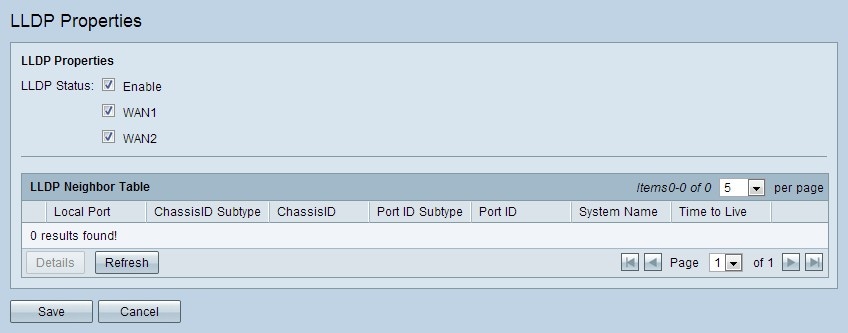
2단계. LLDP Status(LLDP 상태) 필드에서 Enable(활성화) 확인란을 선택하여 LLDP 속성을 활성화합니다.기본적으로 LLDP 속성은 활성화되어 있습니다.
3단계. LLDP Status(LLDP 상태) 필드에서 인접 디바이스를 검색할 적절한 WAN 인터페이스를 선택합니다.기본적으로 모든 WAN 포트가 활성화됩니다.
4단계. (선택 사항) LLDP Neighbor Table(LLDP 네이버 테이블)을 새로 고치려면 Refresh(새로 고침)를 클릭합니다.
LLDP 네이버 테이블에는 다음 필드가 표시됩니다.
· Local Port — 인접 디바이스가 디바이스에 연결된 이더넷 어댑터 번호를 나타냅니다.
· 섀시 ID 하위 유형 — 인접 디바이스의 섀시 ID 유형(예: MAC 주소)을 나타냅니다.
· ChassisID — 섀시의 식별자를 나타냅니다.섀시 ID 하위 유형이 MAC 주소이면 디바이스의 MAC 주소가 표시됩니다.
· 포트 ID 하위 유형 — 인접 디바이스의 포트 유형을 나타냅니다.
· 포트 ID — 사용되는 포트를 나타냅니다.
· 시스템 이름 — 인접 디바이스 이름을 나타냅니다.
· Time to Live — LLDP 광고가 업데이트되는 시간(초)을 나타냅니다.

5단계. (선택 사항) LLDP Neighbor Table(LLDP 인접 디바이스 테이블)에서 인접 디바이스 옆의 라디오 버튼을 클릭하고 Details(세부 정보)를 클릭하여 인접 디바이스에 대한 자세한 정보를 확인합니다.새 창이 나타납니다.

6단계. LLDP 속성 페이지로 돌아가려면 닫기를 클릭합니다.
8단계. 저장을 클릭하여 설정을 저장합니다.
 피드백
피드백